目錄
火焰製作
上一篇實作了簡易的粒子系統(水柱),那今天就要實作稍微複雜多層次的粒子系統,那就開始吧!
使用Adobe Photo shop繪製火焰碎片,白色畫筆繪製碎片,再以不同筆刷大小的橡皮擦擦去邊緣,最後使用表面模糊即可。(黑色的部分是透明的喔,只是用黑色示意)


添加一個Partical System(粒子系統以下簡稱PS),在Render的Material添加剛剛創建的材質

勾選Texture Sheet Animation,Tile x、y值改為2,將圖切為4等分。Framer over Time選擇Random Between Two Contant,輸入0和3.996。

調整Start Lifetime、Start Size、Start Rotarion,控制粒子生成後的生命期、大小、速度,給予負數Gravity Modifier,火焰往上的速度。

將Emission的Rate over time 改為20,提高例子發射率。

調整Shape的角度及半徑。

勾選Color over Lifetime,調整一開始的透明度為0,前段調整為透明度調整為255,尾段調整為0。顏色由黃色漸變到橘色再漸變到咖啡色。

複製上面用到的Material,Shader由Lit改為Unlit,Blending Mode改為Additive,勾選Emission,HDR選擇橘黃的色調。

複製剛剛的PS,移動到剛剛PS的子層,在Render套上新創建的Materialc後,Order in Layer改為1,讓增加的層次可以顯示在主火焰前面。

降低初始速度以及初始大小,調整重力,再修改Emission的Rate over Time為10,

複製剛剛製作的PS,一樣放入主火焰的子圖層後,再複製剛剛的Material,Base Map設為Defalt Partical,並且帶紅色調。

調整適當的值,降低Start Life Time 、Start Speed,放大Start Size、Gravity Modifier。

修改生命週期後期顏色,維持較紅的顏色。

複製發光PS,放入主火焰的子圖層後,調整Start Life Time、Start Speed、Start Size。

將Emission的Rate over Time 調為50,增加發射率。

調整整體例子系統Shape的角度與半徑!

複製火花PS,放入主火焰的子圖層後,調整粒子初始值,Start Lifetime、Start Speed、Start Size以及Gravity Modifier。

把Emission 調回10後,將顏色生命週期稍作修改。

把Renderer的Material調成預設的Default Particle材質即可。以上就是火焰的粒子系統,那就來看看實際成果吧!
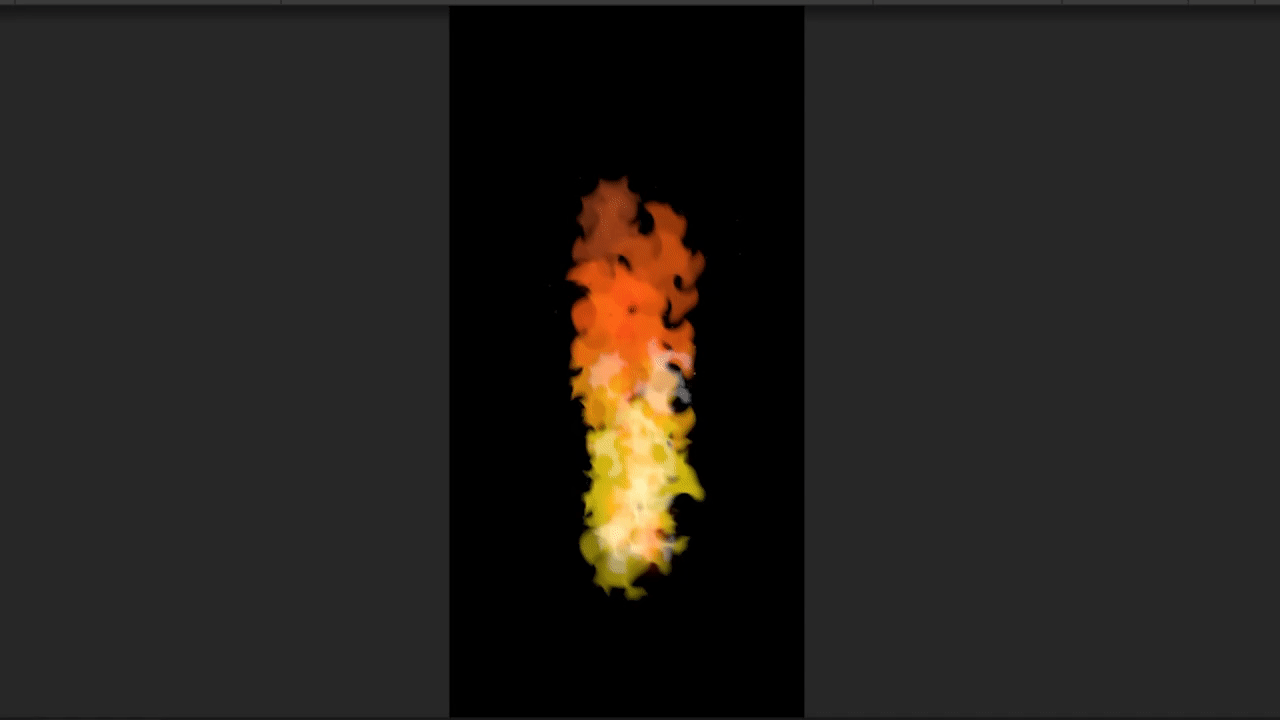
下一篇文章會實作偵測平面,產生火焰,讓現實世界在AR鏡頭裡像燒起來一樣,那我們明天見~
